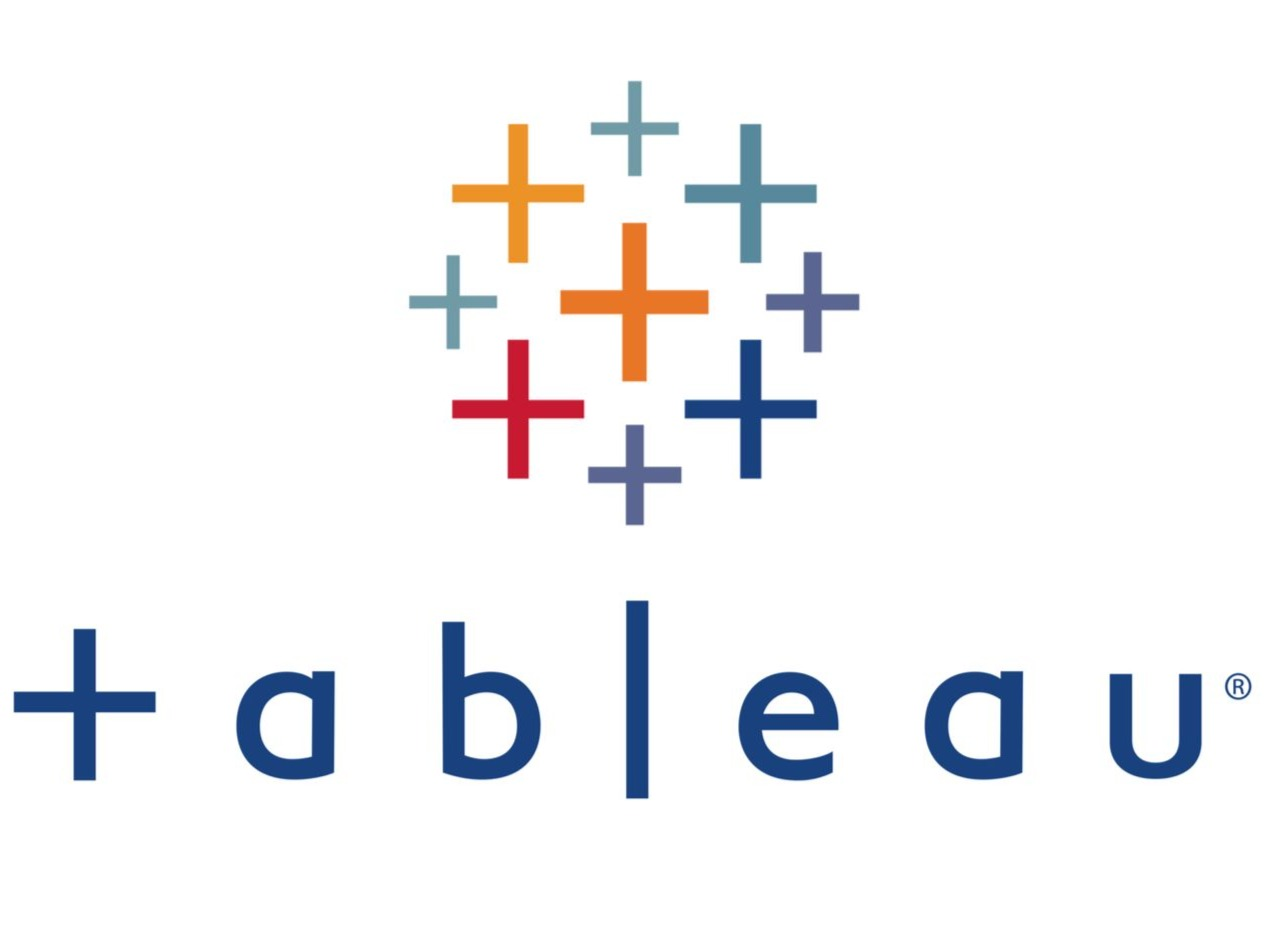
태블로 소개
태블로(Tableau)는 데이터 시각화 및 분석 도구로서 매우 인기있는 소프트웨어다. 사용자는 태블로를 사용하여 데이터를 시각적으로 탐색하고 이해할 수 있으며, 인사이트를 발견하고 의사 결정에 활용할 수 있다. 다양한 데이터 소스를 통합하여 대시보드, 보고서 및 시각화를 생성할 수 있는 태블로는 사용자 친화적인 인터페이스를 제공하여 비전문가도 쉽게 사용할 수 있는 기능을 갖추고 있다.
데이터 기반 의사결정이 중요해진 요즘, 태블로를 다룰 수 있다는건 큰 무기가 될것이다.
활용 예시
- 영업 분석 및 실적 추적: 기업은 테블로를 사용하여 영업 팀의 성과를 모니터링하고 분석할 수 있습니다. 매출, 이익, 고객 행동 등을 포함한 다양한 지표를 시각화하여 영업 팀이 어떻게 성과를 달성하고 있는지를 파악할 수 있습니다.
- 금융 데이터 분석: 금융 기관은 테블로를 사용하여 금융 시장 동향을 모니터링하고 투자 결정을 지원할 수 있습니다. 주가, 거래량, 금융 지표 등을 시각화하여 트렌드를 파악하고 예측할 수 있습니다.
- 고객 행동 분석: 기업은 테블로를 사용하여 고객의 행동을 이해하고 마케팅 전략을 개선할 수 있습니다. 고객 구매 이력, 웹사이트 방문 기록, 소셜 미디어 활동 등을 분석하여 고객 세분화, 타깃 마케팅, 이탈률 감소 등을 위한 인사이트를 얻을 수 있습니다.
- 생산 및 운영 관리: 제조업이나 운송업과 같은 산업에서는 테블로를 사용하여 생산 및 운영 데이터를 모니터링하고 효율성을 향상시킬 수 있습니다. 생산 라인의 성능, 재고 관리, 공급망 분석 등을 시각화하여 문제점을 식별하고 개선점을 찾을 수 있습니다.
- 교육 성과 분석: 학교나 교육 기관에서는 테블로를 사용하여 학생의 학습 성과를 분석하고 교육 프로그램을 개선할 수 있습니다. 학생 성적, 출석률, 학습 패턴 등을 분석하여 개별 학생이나 학급의 성과를 개선할 수 있는 방법을 찾을 수 있습니다.
한 줄 요약 : 사용하기 쉽고 좋은 시각화 툴이다.
용어정리
시트(Sheet)
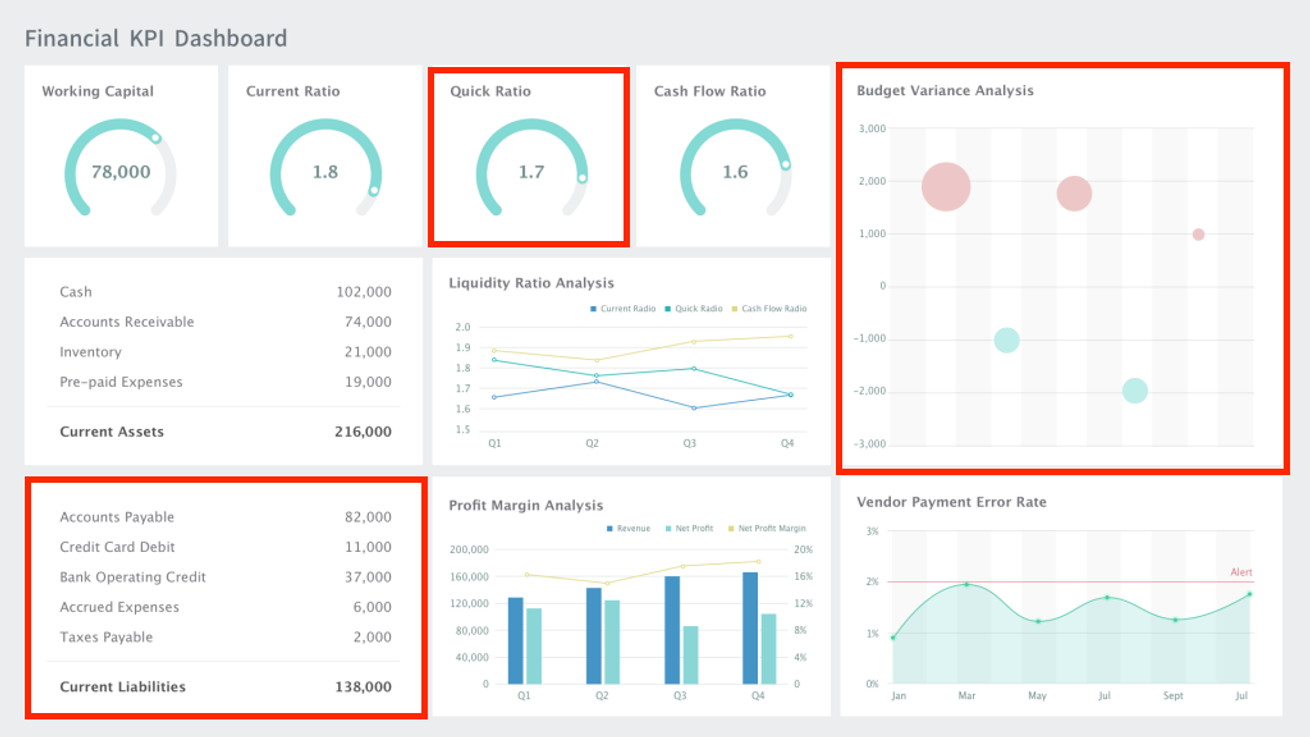
- 시트는 데이터를 시각화하고 분석하기 위한 작업 영역입니다.
- 각 시트는 특정 데이터 시각화나 분석을 담당하며, 그래프, 표, 지도 등의 시각화 객체를 포함할 수 있습니다.
- 한 대시보드에 여러 개의 시트를 배치하여 다양한 시각화를 한 화면에서 보여줄 수 있습니다.
💡 시트는 차트 하나라고 생각할 수 있다.
대시보드(Dashboard)
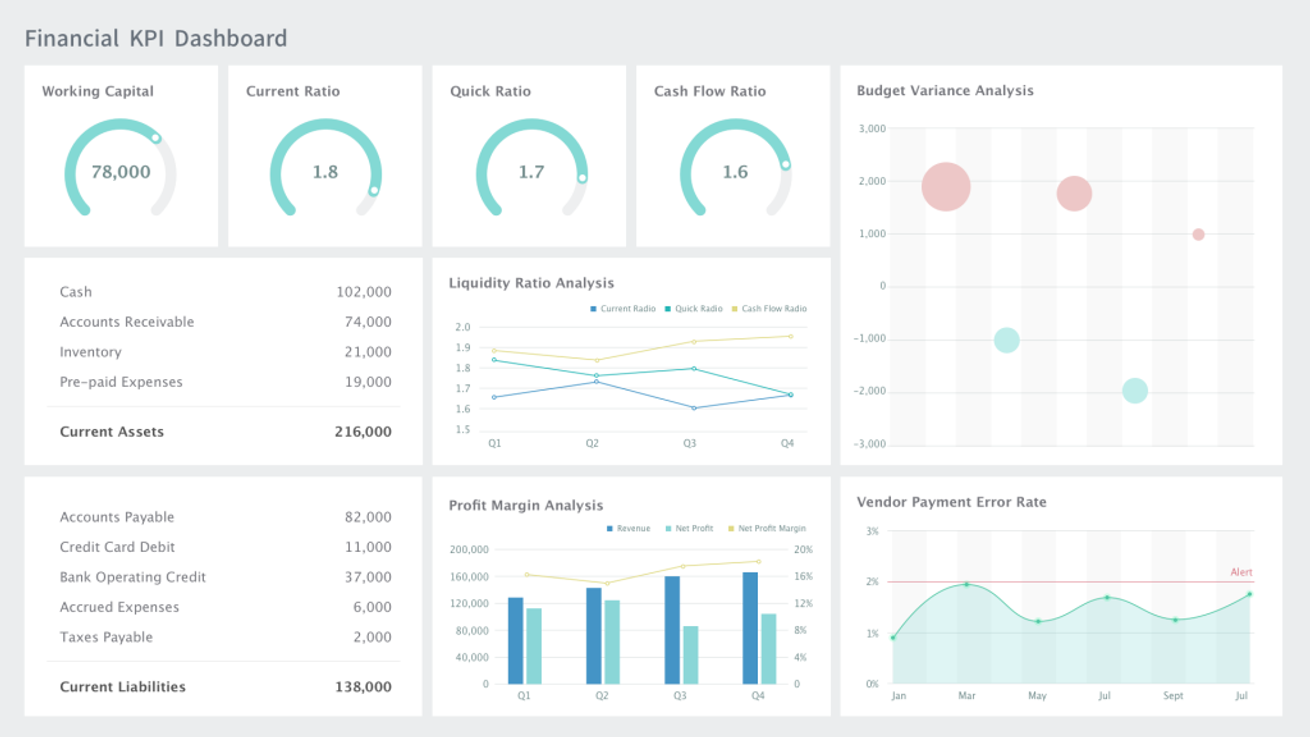
- 대시보드는 한 화면에 여러 시트를 조합하여 데이터를 종합적으로 시각화하고 분석하는 데 사용됩니다.
- 여러 시트를 조합하여 한눈에 여러 정보를 볼 수 있도록 합니다.
- 대시보드는 보고서나 시각화 결과를 요약하거나 고위 정보를 제공하기 위해 사용됩니다.
💡 대시보드는 여러개의 시트의 조합이다.
스토리(Story)
- 대시보드는 한 화면에 여러 시트를 조합하여 데이터를 종합적으로 시각화하고 분석하는 데 사용됩니다.
- 스토리는 여러 시트와 대시보드를 조합하여 이야기를 전달하고, 데이터 분석의 흐름이나 결과를 순차적으로 나열하여 논리적인 구조를 제공합니다.
- 데이터 시각화 및 분석 결과를 이해하기 쉽게 전달하기 위한 기능입니다.
💡 스토리는 여러 대시보드와 시트의 조합이다.
워크북(Workbook)
- 워크북은 테블로에서 작업을 저장하는 단위입니다.
- 하나의 워크북 안에 여러 시트와 대시보드를 포함할 수 있습니다.
- 워크북은 일반적으로 특정 주제나 프로젝트에 대한 데이터 시각화 및 분석 작업을 담당합니다.
차원(Dimension)과 측정값(Measure)
- 차원은 데이터를 설명하는 범주형 값입니다. 예를 들어 지역, 날짜, 제품 유형 등이 있습니다.
- 측정값은 수치형 데이터로 분석되는 값입니다. 예를 들어 매출액, 수량, 온도 등이 있습니다.
필터(Filter)
- 필터는 시트나 대시보드에 적용되어 데이터를 특정 기준에 따라 필터링하는 데 사용됩니다.
- 사용자는 필터를 통해 원하는 데이터 범위를 선택하거나 조정하여 분석할 수 있습니다.
마크(Mark):
- 마크는 시각화 객체(막대 그래프, 점 그래프 등) 하나를 가리킵니다.
- 각 마크는 데이터의 한 행을 나타내며, 크기, 색상, 모양 등의 속성을 가질 수 있습니다.
축(Axis)
- 축은 시각화 객체에서 데이터를 표시하는 데 사용되는 선입니다.
- 가로축(X축)은 차원 값을, 세로축(Y축)은 측정값을 보통 나타냅니다.
레전드(Legend)
- 레전드는 시각화 객체에서 사용된 색상, 크기, 모양 등의 의미를 설명하는 표입니다.
차원 VS 측정값
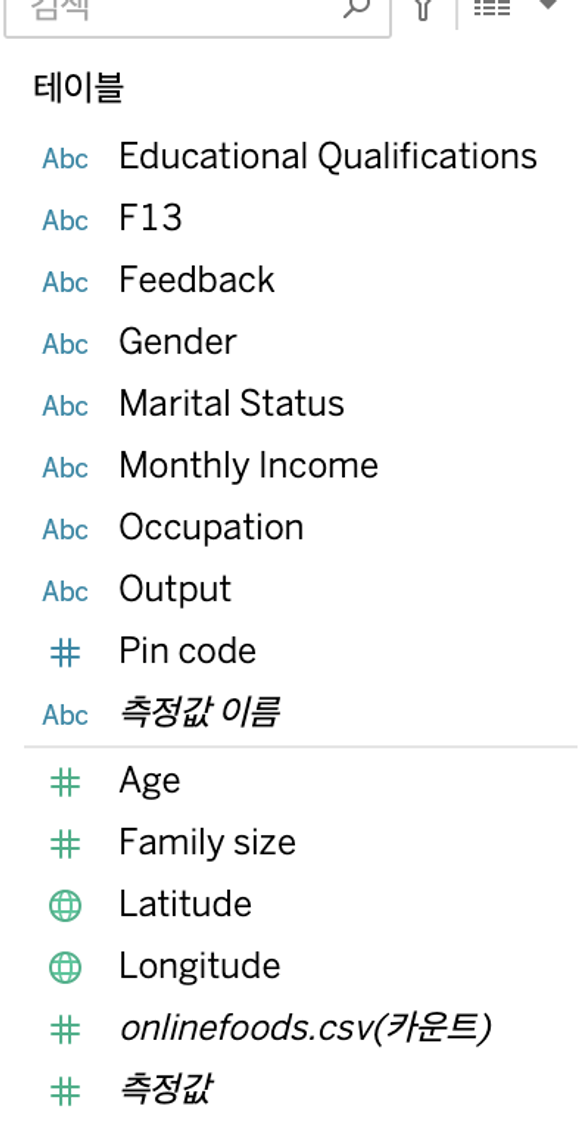
- 차원은 데이터를 설명하는 범주형 값입니다. 예를 들어 지역, 날짜, 제품 유형 등이 있습니다.
- 측정값은 수치형 데이터로 분석되는 값입니다. 예를 들어 매출액, 수량, 온도 등이 있습니다.
위의 사진을 보면 테이블이 파란색과 초록색으로 구분되며 구분선이 있는 것을 볼 수 있는데 이것이 차원과 측정값의 경계선이다.
드레그를 통해 데이터를 차원→ 측정값 / 측정값→ 차원 할 수 있습니다.
차트 구현해보기
먼저, 측정값에 있는 Age를 더블클릭해보자
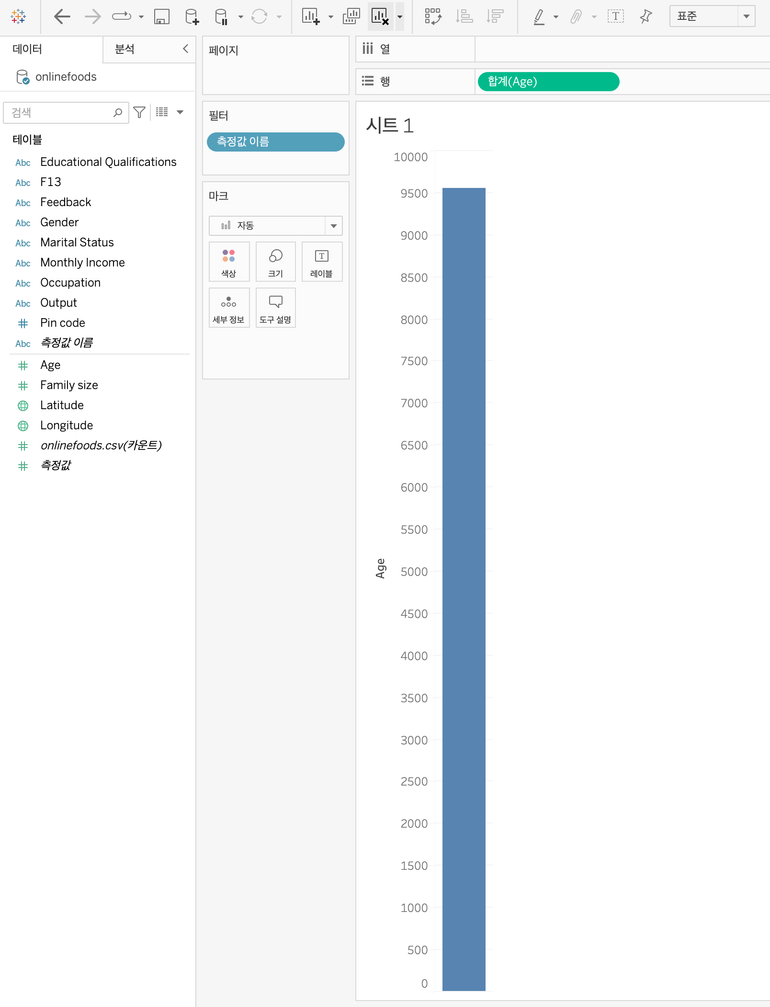
🤷♂️ 나이가 9500??

이는 테블로에서 자체적으로 수치형 데이터 선택시 SUM 함수를 호출하기 때문이다
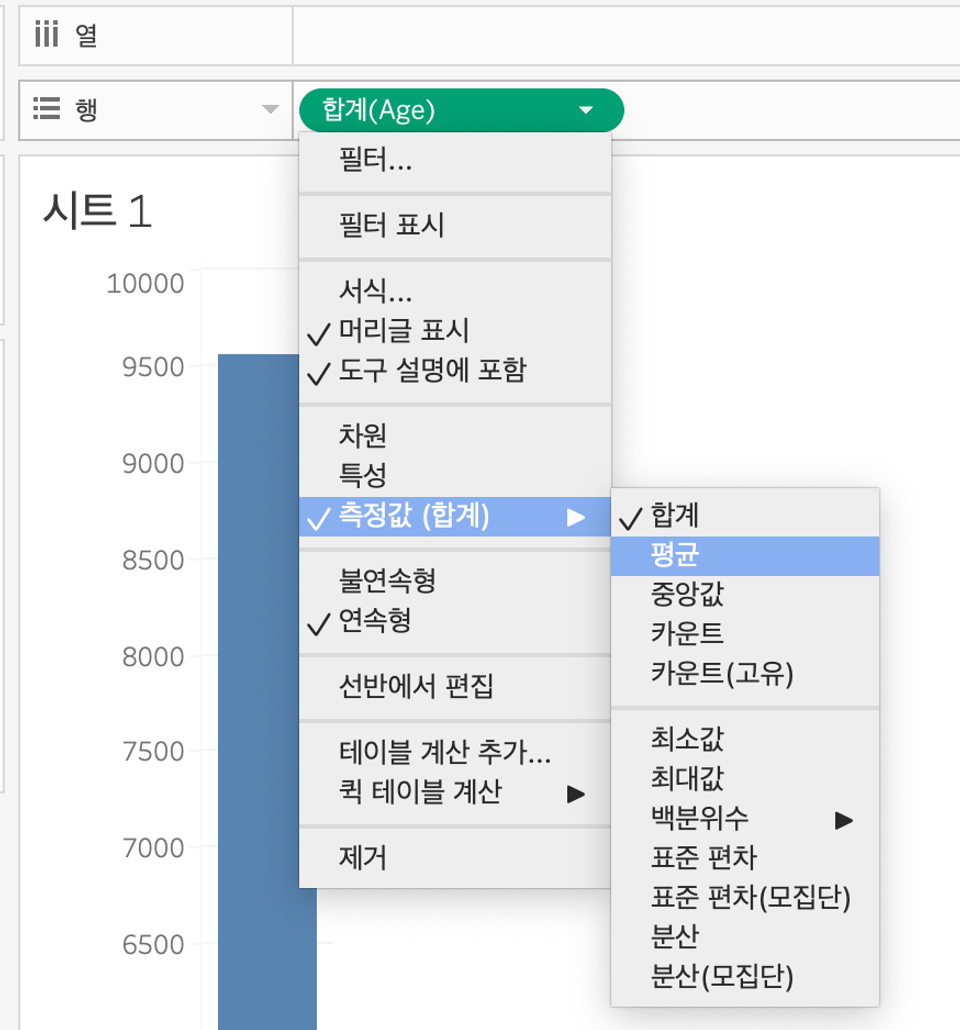
측정값에서 합계를 평균 값으로 변경하면 24로 수치가 변경되는 것을 확인 할 수 있다.
나이 별로 출력하고 싶으면 어떻게 해야할까? 차원으로 변경하자!
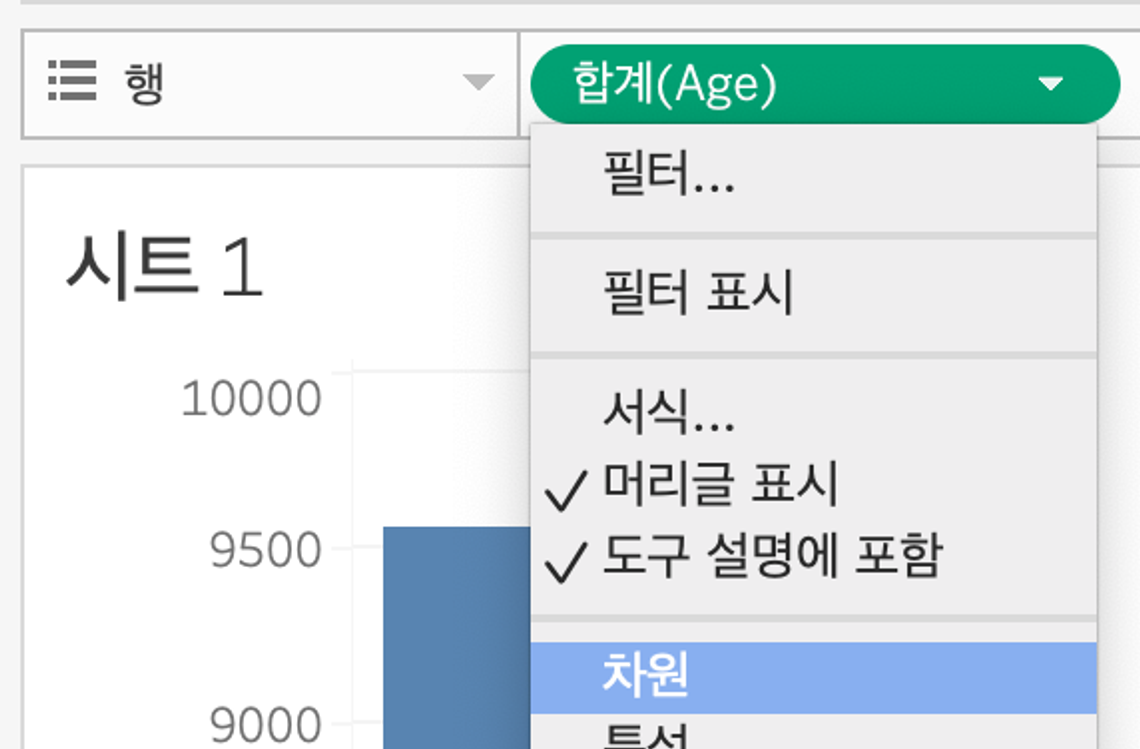
뭔가 좀 애매하긴 하지만 나이대 별로 변환되는 것을 확인 할 수 있다.
마크 : 자동으로 설정돼 있기 때문에 좌에서 우측으로가는 그래프가 형성
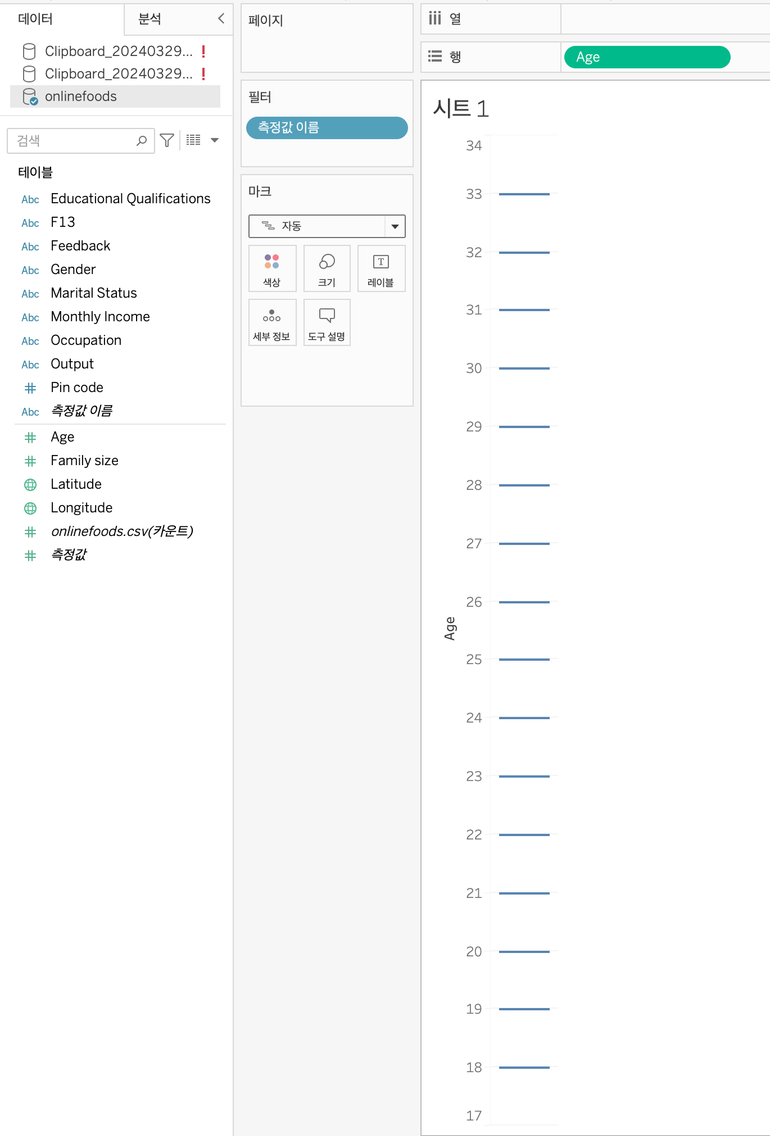
나이대 별로 그 나이가 몇명 있는지 확인해보자
다시 좌측 네비게이션바에서 Age → 열 이동
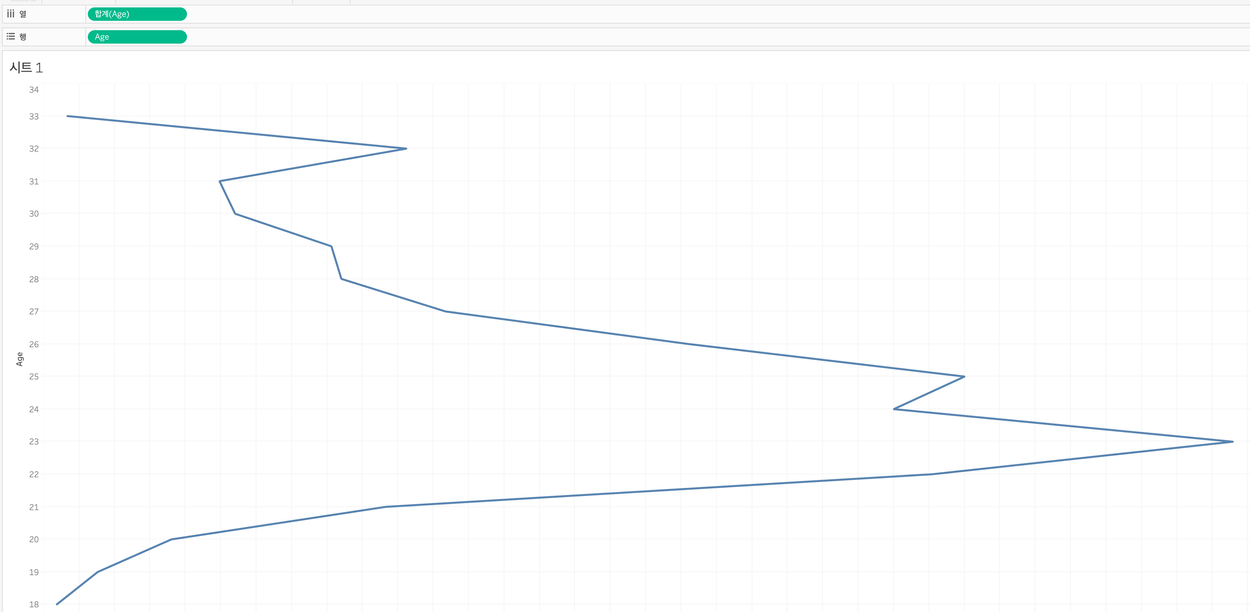
열과 행을 바꿔보자
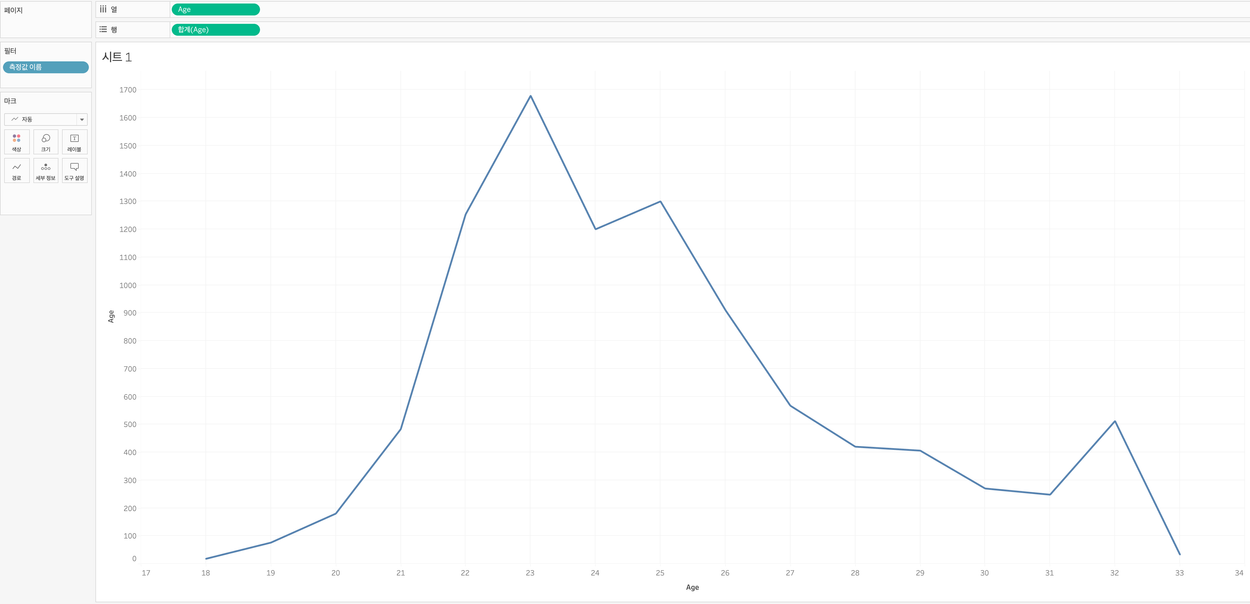
성별에 따른 나이별 합계가 궁금해요?
Gender → 열 이동해보자
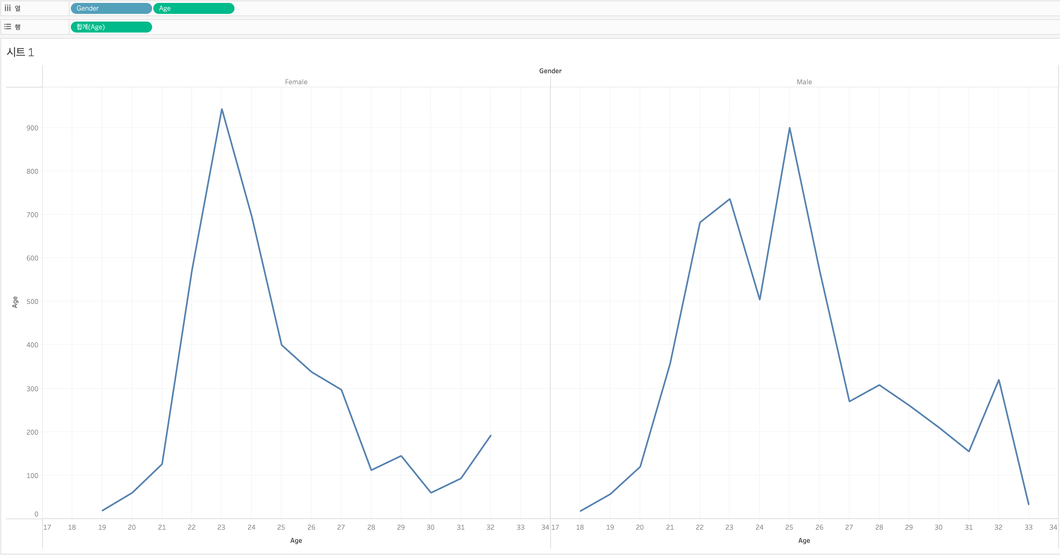
나는 막대그래프가 더 좋아요
마크에서 자동을 막대로 변경
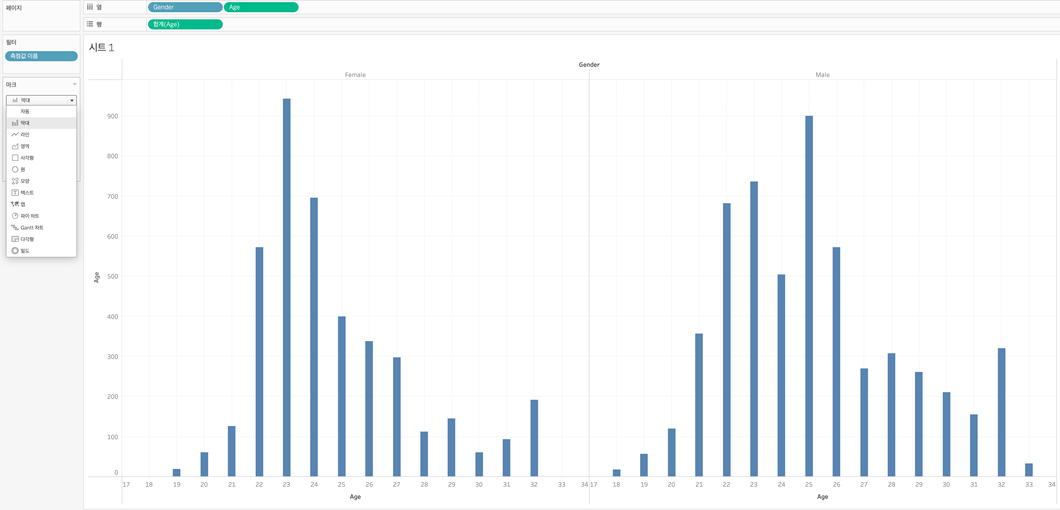
행도 추가가 될까요??
Output을 행으로 이동
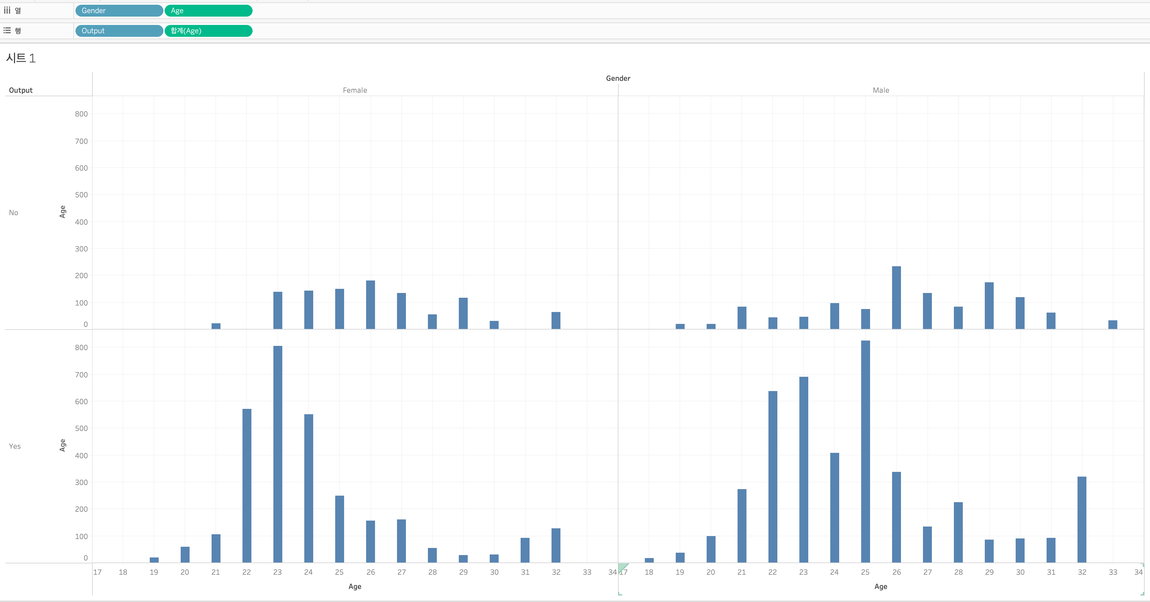
성별별 나이대별 아웃풋에 따른 나이의 합계를 출력해 보았다.
새로운 데이터 시트로!
지도에 값을 나타내보자.
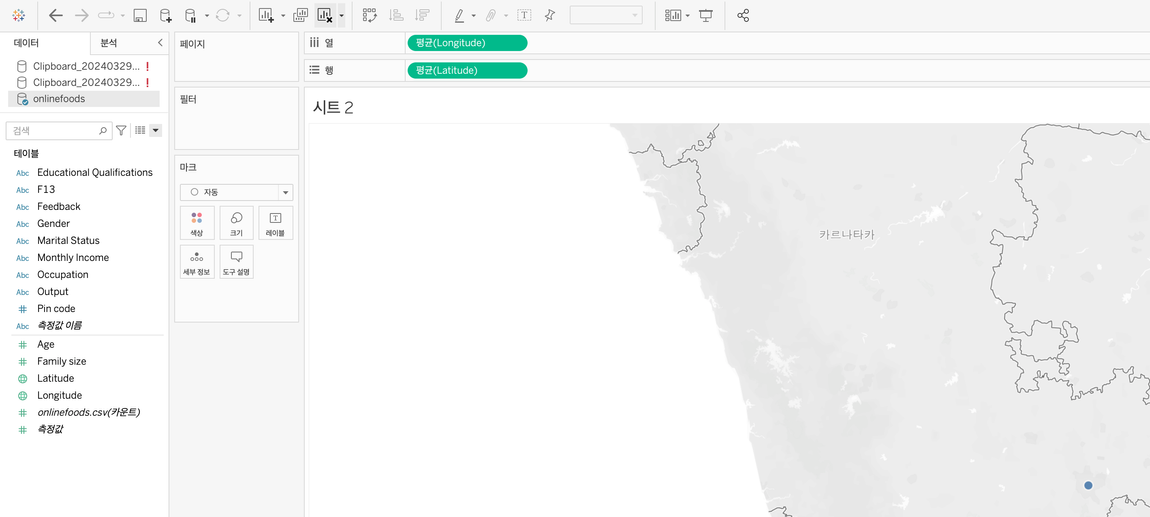
지도가 안생긴다면 마크 → 맵 / 우측 상단 표현 방식에서 맵 선택
현재 평균 값으로 돼 있다. 차원으로 변경해주자
이제 각 위치별 평균 가족 수를 크기로 나타내보자
Family size → 마크(크기)에 옮겨보자
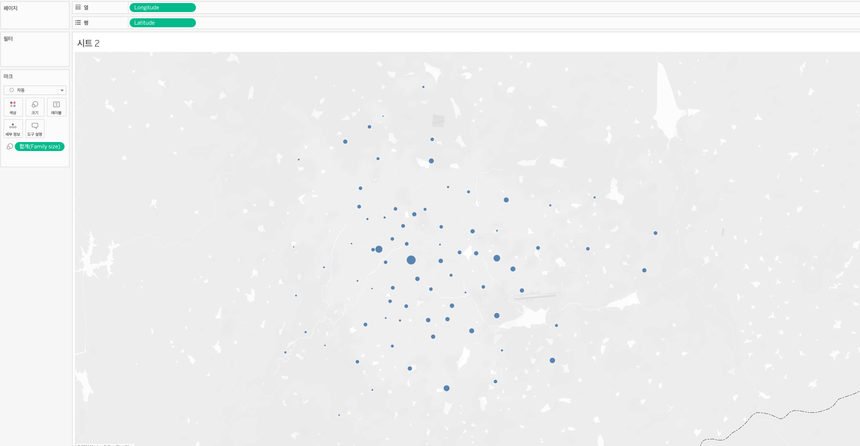
현재 합계로 추가된 것을 마크 아래에서 볼 수 있다. 평균 값으로 변경해야 한다.
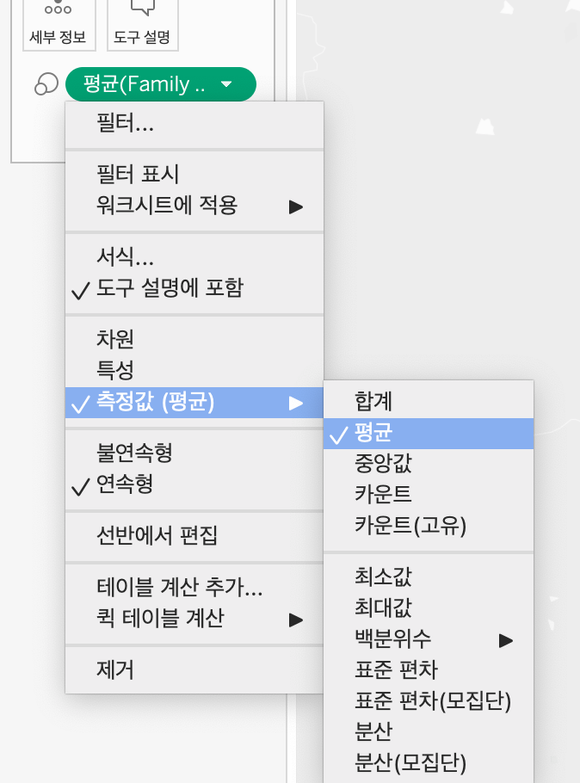
Age → 마크(색상)에 옮겨보자 // 평균으로 변경까지! (마크에서 색상도 변경할 수 있다.)
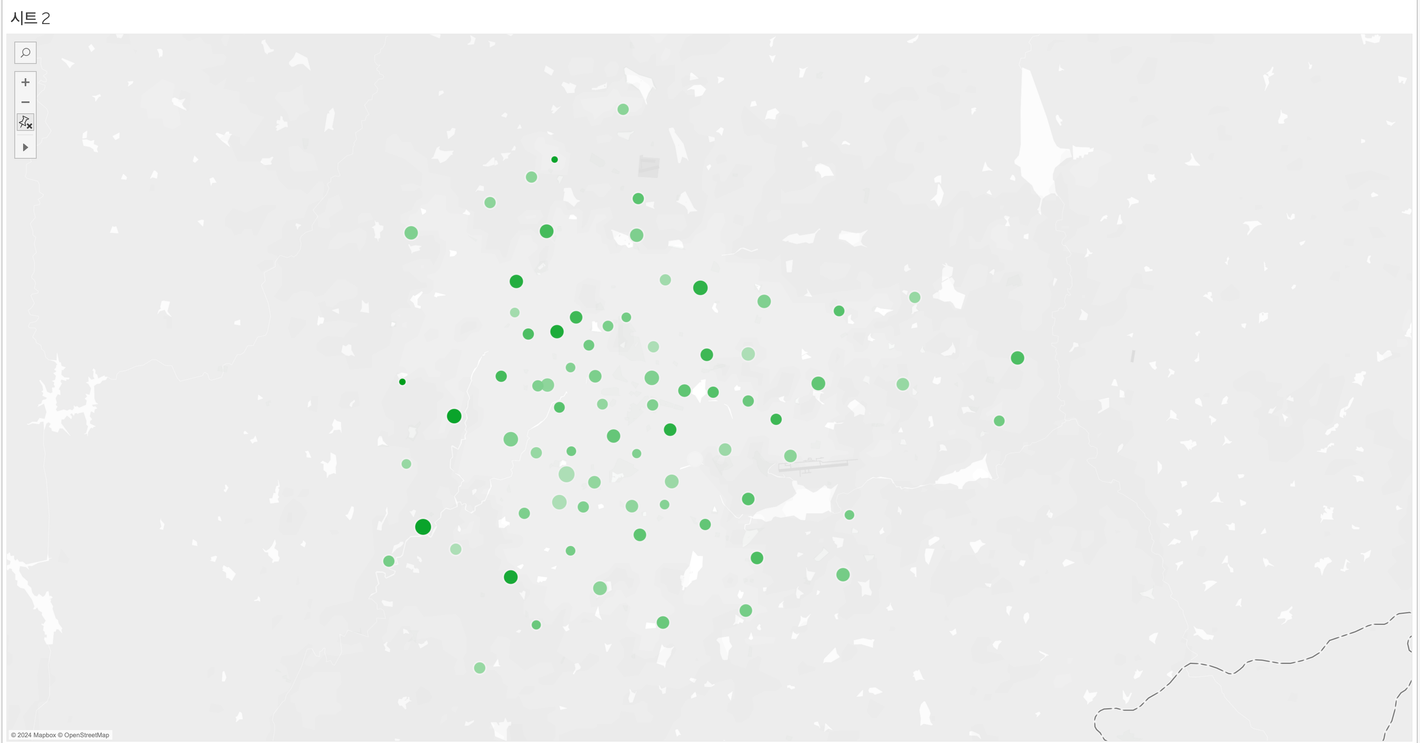
우측 네비게이션바에서 현재 나타내는 것이 무엇을 뜻하는지 지표와 색상의 세기를 볼 수 있다.